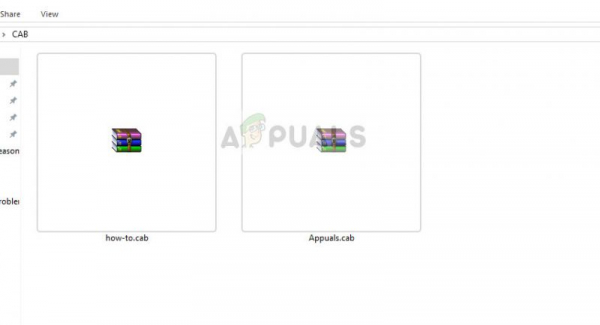CAB-файлы или CAB-файлы – это тип сжатых файлов, которые используются для хранения данных, относящихся к различным системным установкам, которые также включают системные файлы и драйверы устройств. Используемый режим сжатия – без потерь, во время операции сжатия данные не теряются. CAB-файлы ранее назывались алмазными файлами .
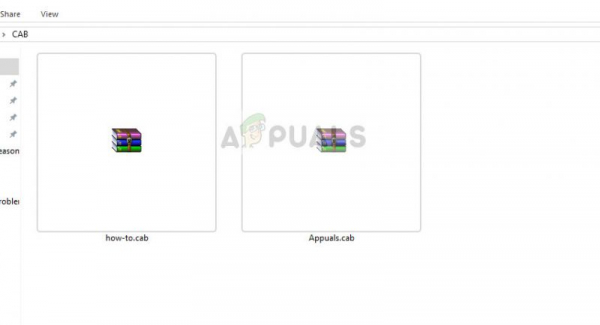
Функция Pack and Go программы издателя Microsoft позволяет создавать файлы CAB с расширением PUZ. Все это включено в тот же формат архива, что и CAB, поэтому они обрабатываются так же, как и любой другой файл CAB. Некоторые другие установщики (например, программа установки InstallShield) также создают файлы с расширением CAB, но они не связаны с форматом файлов Windows CAB.
Как открывать файлы CAB?
Есть два способа открытия и доступа к файлам CAB. Вы можете использовать инструменты командной строки Windows или другие системные или сторонние утилиты. Каждый раз, когда вы дважды щелкаете по файлу Windows Cabinet, операционная система автоматически открывает папку и показывает содержимое внутри. Windows обрабатывает ее как любую другую папку и помогает вам получить доступ к файлам.
Однако есть также инструменты распаковки файлов, которые могут помочь вам открыть файлы CAB, особенно если вы используете другую операционную систему (например, macOS , или Linux). Некоторые бесплатные утилиты, которые помогают облегчить открытие файлов CAB, включают следующее:
- 7-zip
- WinZip
- PeaZip
- IZArc
- cabextract
- Unarchiver
Однако обратите внимание что файлы InstallShield CAB не совпадают с файлами Windows Cabinet. Если они открываются упомянутыми редакторами, вы можете попытаться открыть их, используя unshield. Если у вас есть файл PUZ, технически вы должны иметь возможность открывать его, как и любой другой файл CAB, но если у вас его нет, вы можете сначала распаковать содержимое, а затем найти нужный файл PUZ. Вы также можете попробовать изменить расширение PUZ на CAB, но убедитесь, что вы заранее сделали дополнительную копию (если она будет повреждена).
Теперь давайте перейдем к инструментам командной строки Windows, которые используются для имея дело со всеми файлами CAB. В основном вы можете использовать три инструмента:
expand.exe
Основные соглашения, используемые в ‘expand.exe’: :
expand [] [-r] [–d] [–i] [-f: ] [/?]
Вы можете получить более подробную документацию, открыв командную строку и набрав « expand/? »
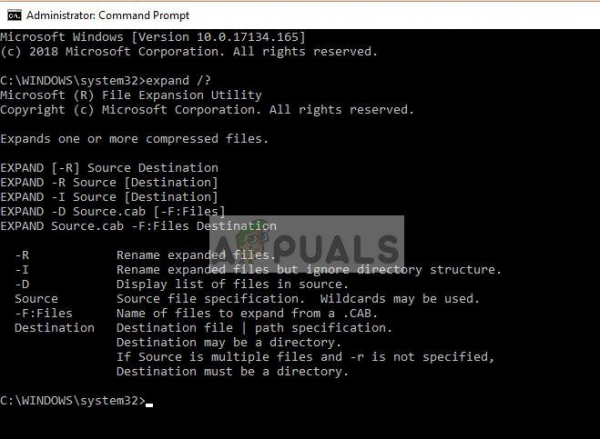
makecab.exe
Эта утилита используется для сжатия файлов журналов CBS, которые обычно имеют огромный размер. Всякий раз, когда Windows сканирует наличие обновлений при загрузке, она находит эти журналы CBS и сжимает их с помощью этой утилиты.. Также бывают случаи, когда эта утилита приводит к высокой загрузке диска, но, тем не менее, вы можете использовать ее для своих задач.
Вы можете выполнить команду « makecab.exe » в командной строке, чтобы получить дополнительную информацию.
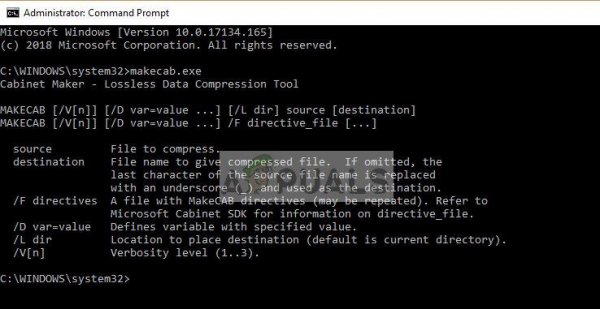
extrac32
Extrac32 – это еще один инструмент для извлечения кабинетов от Microsoft, который можно использовать для работы с CAB-файлами. Многие люди используют его для распаковки файлов CAB. Вы можете получить дополнительную информацию о extrac32, выполнив команду « extrac32 | more » в командной строке.
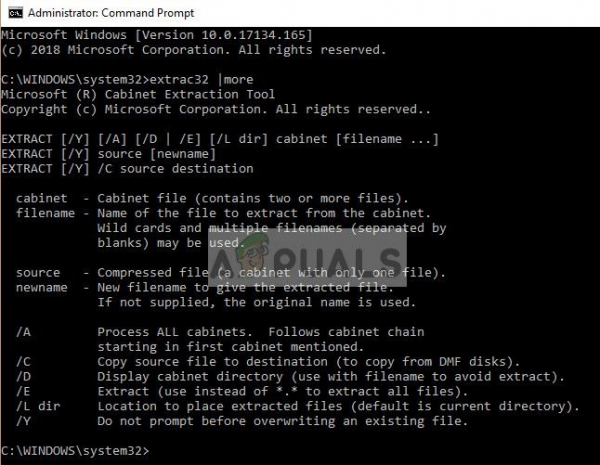
Вы можете использовать все эти утилиты для извлечения файлов CAB с помощью командной строки. Давайте рассмотрим демонстрацию того, как вы можете выполнить задачу с помощью утилиты Expand .
Прежде чем продолжить извлечение, вы должны убедиться, что вы находитесь в текущий каталог, в котором находится исходный файл. Например, если исходный файл присутствует на рабочем столе, вы должны сначала изменить каталог на Рабочий стол, а затем использовать утилиту.
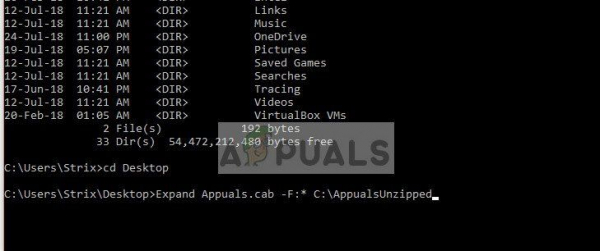
Убедитесь, что вы также указали расположение целевого файла в конце выполняемой команды.
Как установить CAB-файл в Windows?
Как упоминалось ранее, CAB-файлы содержат системные драйверы и другие установочные пакеты, которые вам может понадобиться установить. Есть два способа установить файлы CAB на свой компьютер; вы можете использовать контекстное меню или командную строку .
В случае контекстных меню процесс довольно простой. Выберите CAB-файл, который вы хотите установить, щелкните его правой кнопкой мыши и выберите install , который будет вторым. вариант сверху в большинстве случаев. Появится установщик, который проведет вас через весь путь.
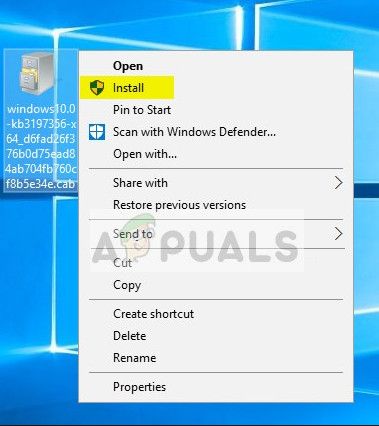
В случае командной строки мы будем использовать команду DISM. Здесь вы должны добавить путь к исходному файлу , который вы пытаетесь установить. Откройте командную строку с повышенными привилегиями и выполните следующую команду:
DISM/Online/Add-Package/PackagePath: ""
Здесь будет заменен путем к исходному файлу.
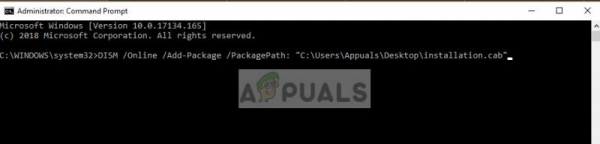
Если появится диалоговое окно с предложением перезагрузить компьютер, нажмите Y , чтобы продолжить, и установка будет выполнена при загрузке Windows.
Можем ли мы преобразовать файл CAB?
Существует не так много программ-конвертеров файлов, которые могли бы выполнять чистое преобразование CAB в MSI.. WSP (Windows Share Point) – это тип файлов пакета решений SharePoint, которые используются Microsoft SharePoint и обычно сжимаются в формате файла CAB. Вы можете легко переименовать WSP в расширение CAB и попробовать открыть его, как любой другой кабинетный файл Windows.
Также есть утилита с именем « IExpress Wizard », принадлежащий Windows, который помогает преобразовать CAB в EXE . Нажмите Windows + R, введите «iexpress» в диалоговом окне и нажмите Enter. Вы можете легко следовать инструкциям на экране.
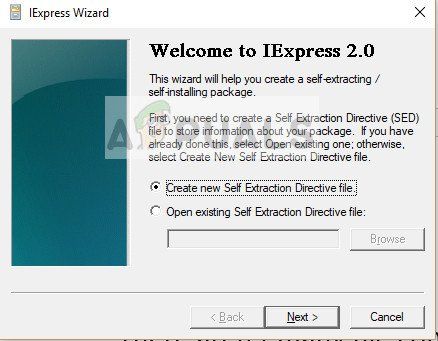
Следует ли вам удалить файлы CAB на вашем компьютере?
Хотя может показаться заманчивым удалить все файлы CAB на вашем компьютере, они, скорее всего, используются для операционной системы и другие программы, которые от них зависят. CAB-файлы обычно содержат системные директивы или системные драйверы.
«Могут быть» некоторые CAB-файлы, которые можно безопасно удалить, но для полной уверенности необходимо тщательное исследование. Таким образом, можно с уверенностью предположить, что все файлы CAB могут быть полезны для операционной системы и могут использоваться другими сторонними программами.